Hogyan növelhető a vkontakte font
Növelje a betűtípust a standard beállításokkal
Nyissa meg az oldalt, és a bal oldali menüben megtalálja a "Saját beállítások" elemet, kattintson rá.
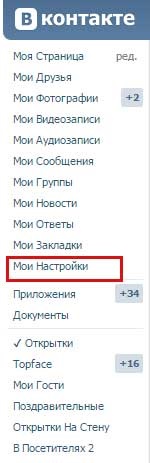
Azonnal a lap „Általános” levél útján az oldalt az aljára, és keresse meg a „Megjelenés beállításai” részben, hogy egy kullancs ellen elem „használata nagy print”:
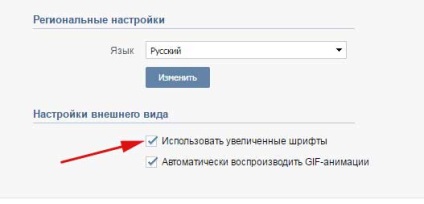
Közvetlenül a madár telepítése után a betűméret növekedni fog.
Betűméret növelése méretezéssel
Ha még nem tudta, akkor minden böngészőben megváltoztathatja az oldal méretét. A mi esetünkben jó lenne a nagyítás, ez természetesen arra a tényre fog vezetni, hogy a betűtípus nagyobb lesz.
Nagyon egyszerűen növelhetjük a betűtípust a billentyűzet és az egér segítségével. Ehhez nyissa meg a böngésző Facebook oldalt, akkor nyomja meg a billentyűzeten klavishuCtrl és kanyargós az egér kerék fel. A skálán kezd növekszik.
Ha elkezdi az egérgörgőt lenyomni, miközben lenyomva tartja a Ctrl billentyűt. akkor a skála kezd csökkenni.
A billentyűzet és az egér ilyen egyszerű kezelésével meg kell találnia az ideális betűméretet az Ön számára.
Így láthatja a bal oldali menü címkéit:
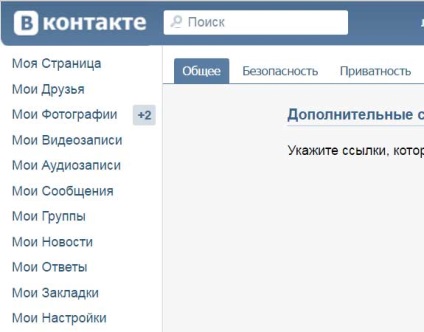
Az Android mobilalkalmazás használata
Indítsa el az alkalmazást, és azonnal nyissa meg a bal oldali menüt. Majdnem alul a "Beállítások" elemet keressük:
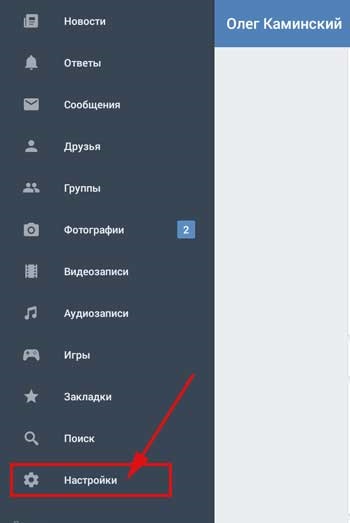
A következő szakaszban ki kell választanunk az "Alap" elemet:
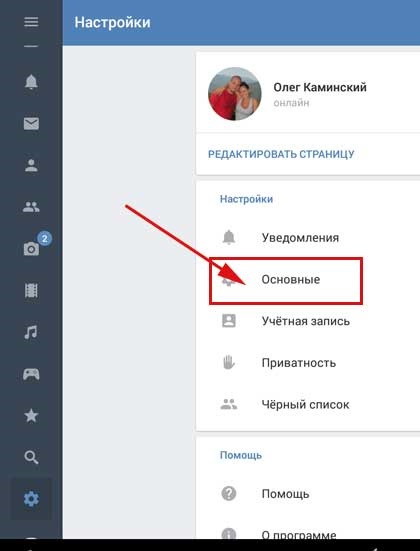
Az alapbeállításokban keressük a "Betűméret" elemet, és kattintsunk rá:
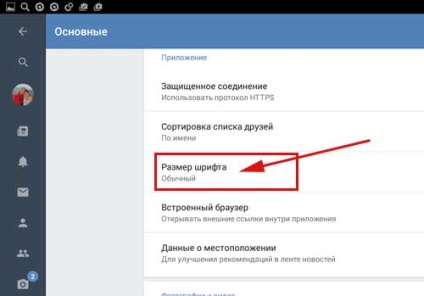
Mi felugrik egy ablak amelyben azt kéri, hogy válasszon három lehetőség font :. „Kevesebb”, „Normál” vagy a „Tovább” Természetesen szükségünk van a "Több" opció kiválasztására.
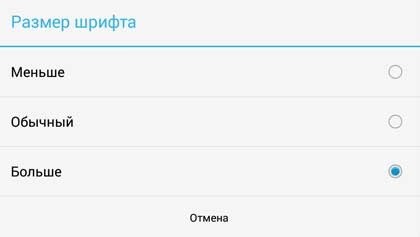
Ha most megy a falhoz, akkor látni fogod, hogy a nyilvántartása most nagyobb betűkkel jelenik meg, mint korábban.
(2 szavazat, minősítés 5,00 az 5-ből)